前段时间我们写了Openwrt安装jellyfin挂载阿里云盘教程 今天用玩客云来刷Docker跑jellyfin。起因是博主最近没用软路由,博主家两条宽带,一条联通用的是小米Cr6608,电信是E8820S+360V6。之前是两台玩客云跑网心,但是最近一段时间网心云、甜糖、京东云的收益都挺差的。且刚升级了1000M宽带,所以下了一台网心云,用X86的机器来跑,就是之前出现过的A4小主机,挂了个240G固态,每天跑4-5元还差不多。
换下来了一台玩客云就可以来刷机玩了,准备工作:
1.玩客云主机
2.一条USB公对公的线,电脑支持type接口的话也可以用手机数据线,或者自己 做一根
3.一个USB3.0的U盘
4.所需附件https://d1.zizuer.cn/Soft/blog/%E7%8E%A9%E5%AE%A2%E4%BA%91%E5%88%B7%E6%9C%BA.zip
首先电脑下载所需的附件,安装USB_Burning_Tool_v2.0.5.15-build9.exe,安装后打开,左上角点击文件-导入烧录包,选择首选底包.img 点开始
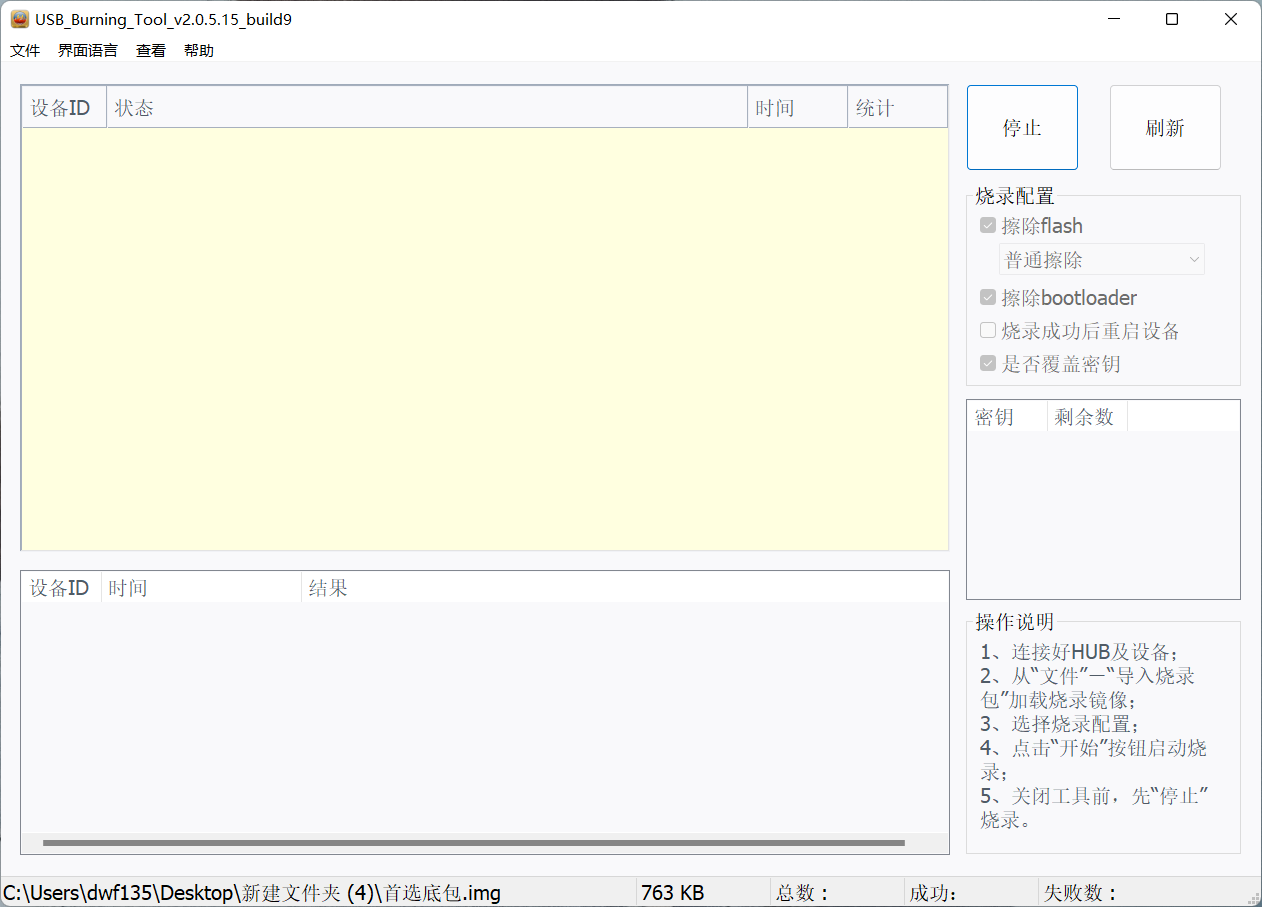
然后电脑连接玩客云 USB线接到挨着HDMI的那个USB接口。找跟取卡针或铁丝摁住Reset 最后插电

然后就会听到电脑上有连接声音了,同时USB_Burning_Tool上也会显示正在刷机,如果没有反应,多半是不支持免拆刷机,虽然网上有很多说法,但个人感觉是首次刷机不支持免拆,以后刷机就可以了。废话不多说,开拆吧,用风枪或者吹风机吹面板,吹热后轻轻撬开。
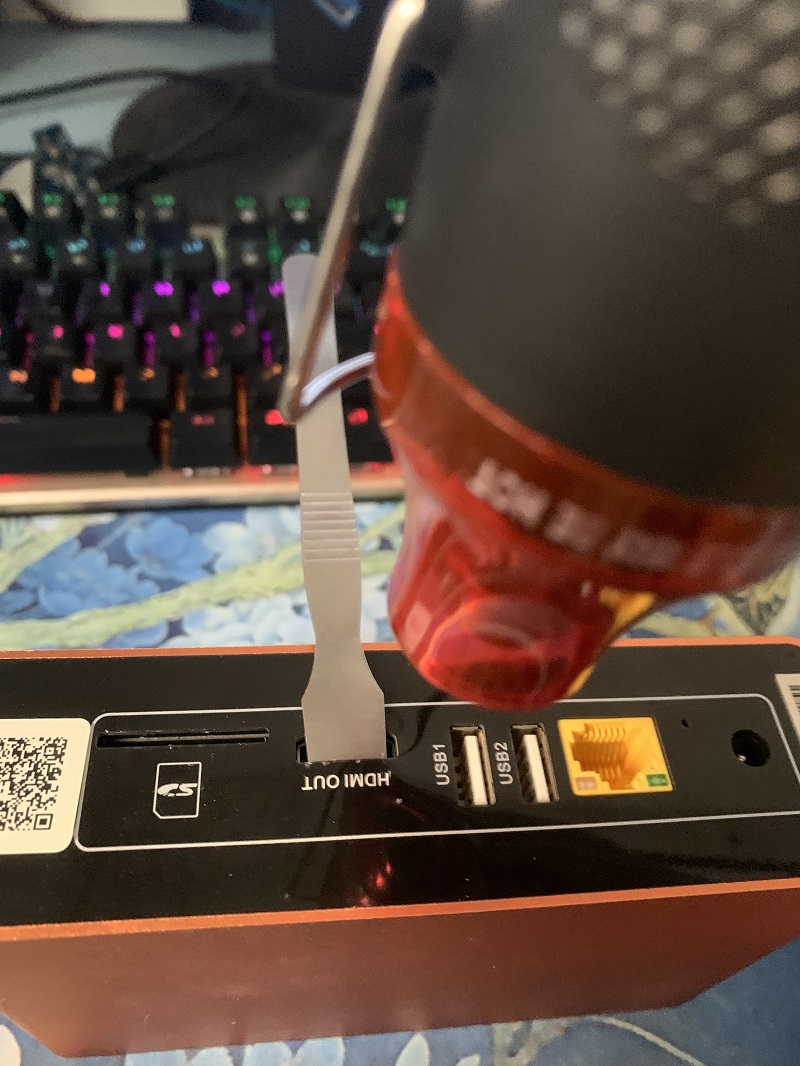
我这个是1.3新版的主板,所以短接左图的4+5点即可。如果是老款主板可以看右侧
线重新接好,短接,然后插电源,听到响声就可以松手了。电脑上就会显示正在刷机了
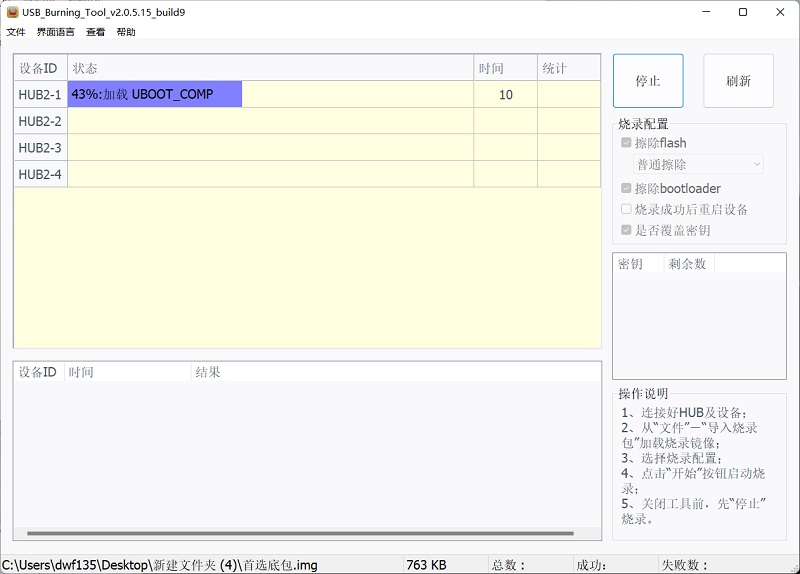
刷完后就可以关掉软件了,然后安装balenaEtcher-v1.5.113。电脑插上U盘,打开balenaEtcher,首先刷5.88 选择Armbian_5.88内置emmc.img
点击Flash制作即可
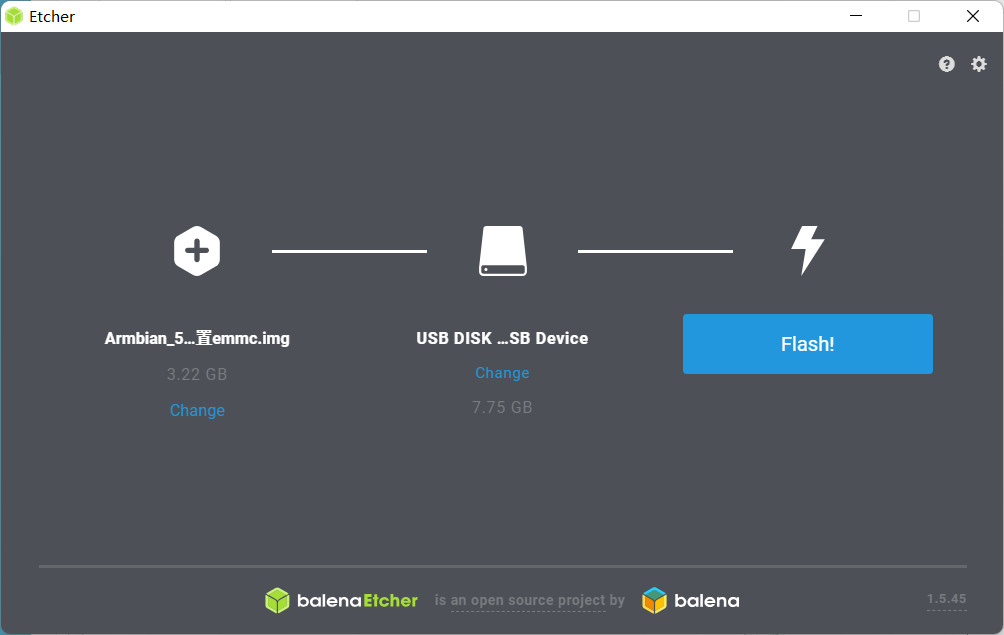
制作过程中也不用闲着,把玩客云装上就行了。
制作完毕后把U盘插在玩客云挨着网口的那个USB上,给玩客云插上电源,首先是亮绿灯,然后是蓝紫闪烁,最后蓝色灯常亮就刷机完成了,
刷完后我们去升级5.9 ,拔掉U盘和电源,把U盘插在电脑上 ,打开balenaEtcher,选择Armbian_20.12_5.9.0.img 重新制作。
制作完毕后继续插在玩客云挨着网口的那个USB上,插上网线和电源,稍等片刻蓝色灯常亮就说明进入了U盘上的系统。
在路由器上找到玩客云的IP。
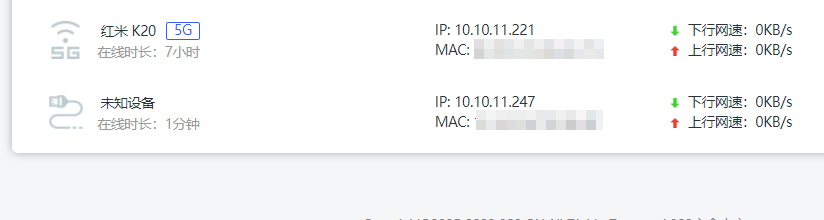
打开SSH工具,输入IP进行连接,用户名root 密码1234
连接后首先新建一个密码 需输入两次
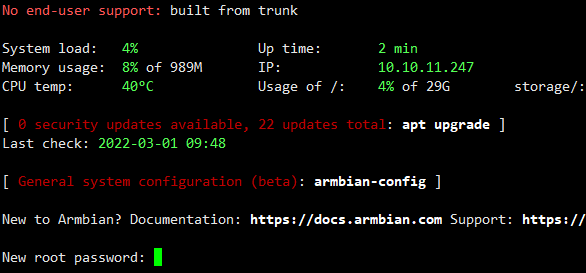
然后选择编码,我们选择zh_cn.UTF-8
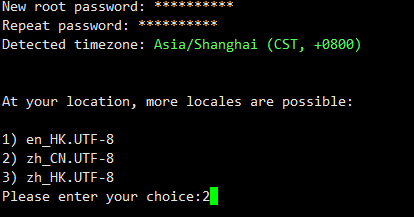
然后执行命令把系统克隆到emmc
cd /boot/install/ sudo ./install.sh
这样提示就可以拔掉U盘和电源了。
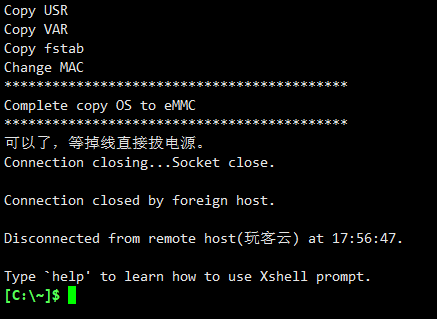
重新插上电源,就可以进入emmc的系统了。
重新进入路由器看下IP,也有可能不变,连接SSH
接着安装Docker 依次执行命令 如需输入Y/N的话选择Y回车
apt update apt install docker.io
为了方便操作docker可以安装portainer面板 首先用WinSCP登录玩客云,把附件中的public文件夹上传到玩客云根目录
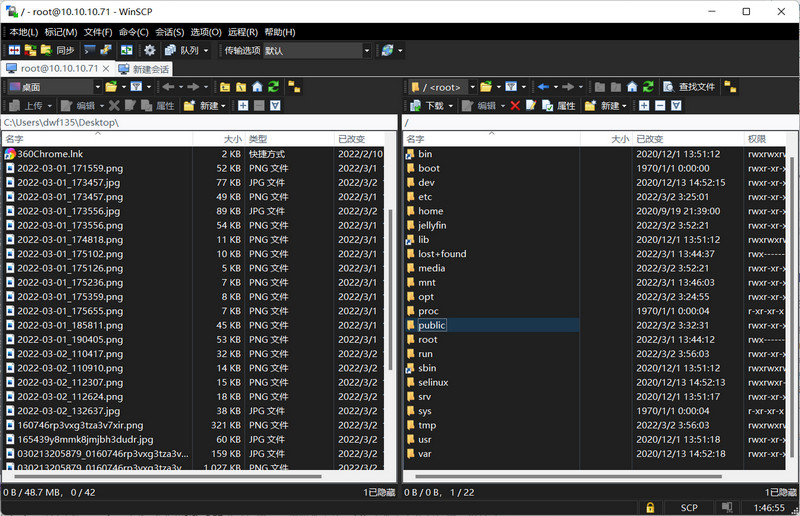
返回到SSH 输入命令安装portainer
docker volume create portainer_data
docker run -d -p 9000:9000 --name=portainer --restart=always -v /var/run/docker.sock:/var/run/docker.sock -v portainer_data:/data portainer/portainer
输入IP+端口号就可以访问portainer面板 比如我的10.10.11.248:9000
首先创建用户名和密码
选择local模式 进入
登录进去后点击 docker的图标进入,再点击Containers
看到容器列表后选中,点击删除
返回到SSH,执行命令安装中文面板
docker run -d --name portainer -p 9000:9000 --restart=always -v /var/run/docker.sock:/var/run/docker.sock -v portainer_data:/data -v /public:/public portainer/portainer
然后就可以重新登录了。先不用管它
安装jellyfin和clouddrive
打开ssh 首先安装jellyfin
docker pull jellyfin/jellyfin
安装完毕后再安装clouddrive
docker pull cloudnas/clouddrive
执行 命令创建Jellyfin容器
/media/docker/clouddrive是我自己创建的映射目录,若无特殊需求不要更改
docker run -d -p 8096:8096 -v /jellyfin/config:/config -v /media/docker/clouddrive:/media jellyfin/jellyfin
执行 命令创建clouddrive容器
路径不建议更改,如需更改,需和上方的路径对应
docker run -d \ --privileged \ --name clouddrive \ --device /dev/fuse:/dev/fuse \ --restart unless-stopped \ -v /media/docker/clouddrive:/CloudNAS:shared \ -v /media/docker/clouddrive/config:/Config \ -v /media/docker/clouddrive/media:/media:shared \ -p 9798:9798 \ cloudnas/clouddrive
接着就可以输入IP+9798打开clouddrive了,登录进去,挂载阿里云盘
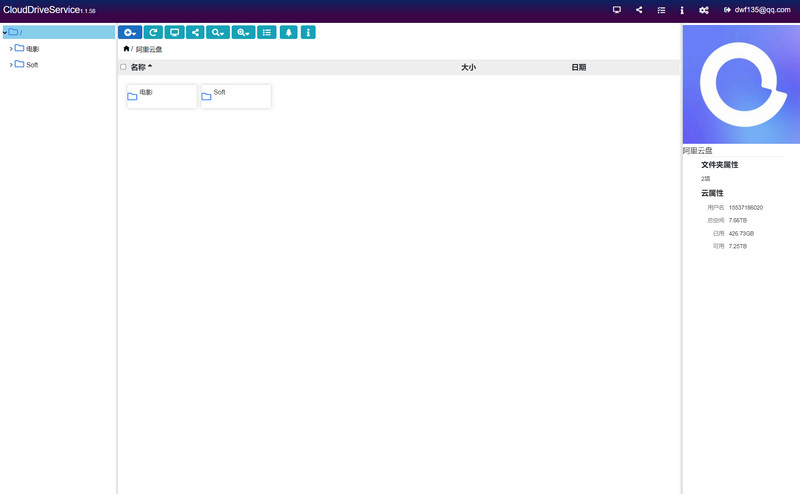
打开IP+8096 进入Jellyfin 初始化进去后,路径这样选择即可
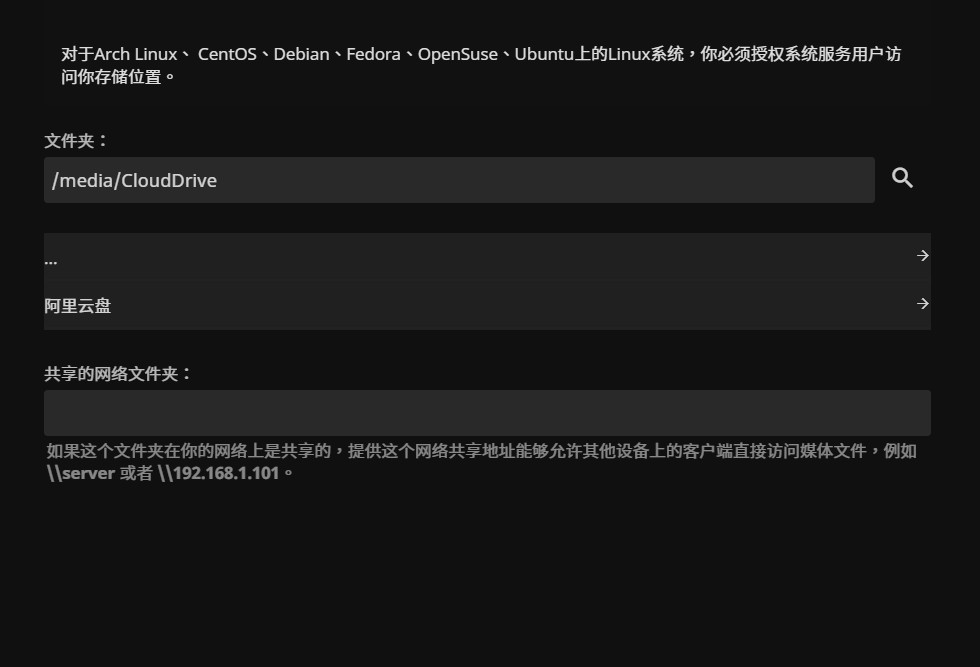
好了。教程就到这里了,对于现在的网速,播放个视频速度跟本地访问差不多。阿里云盘马上出VIP了,不知道还能薅多久。
本文作者为dwf135,转载请注明。



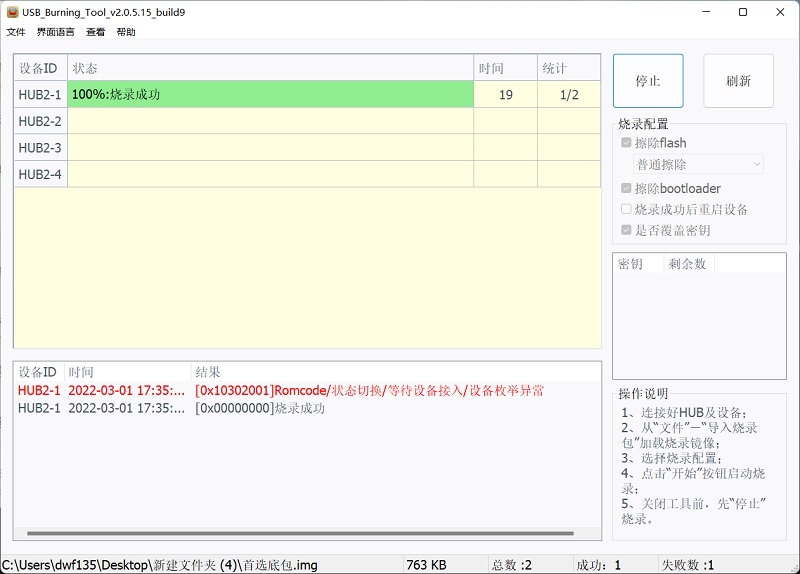
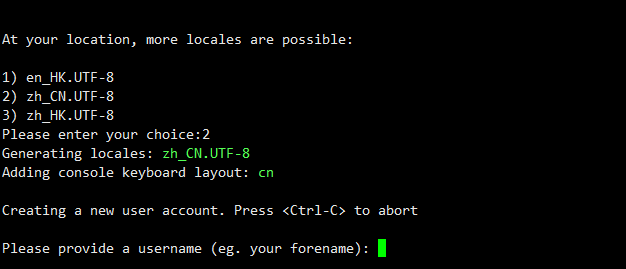
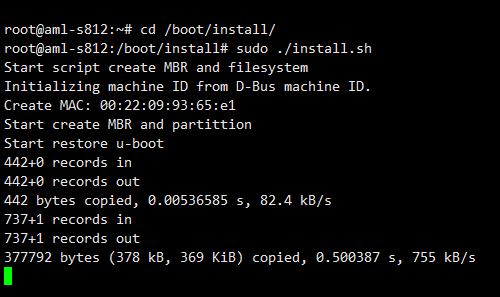
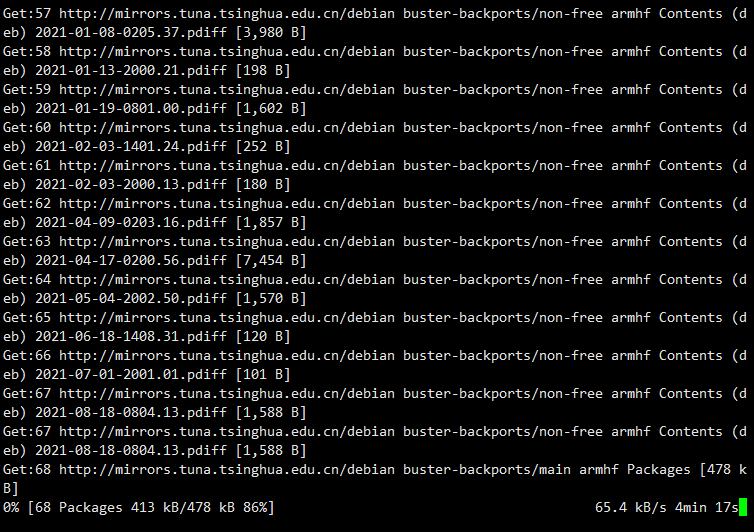
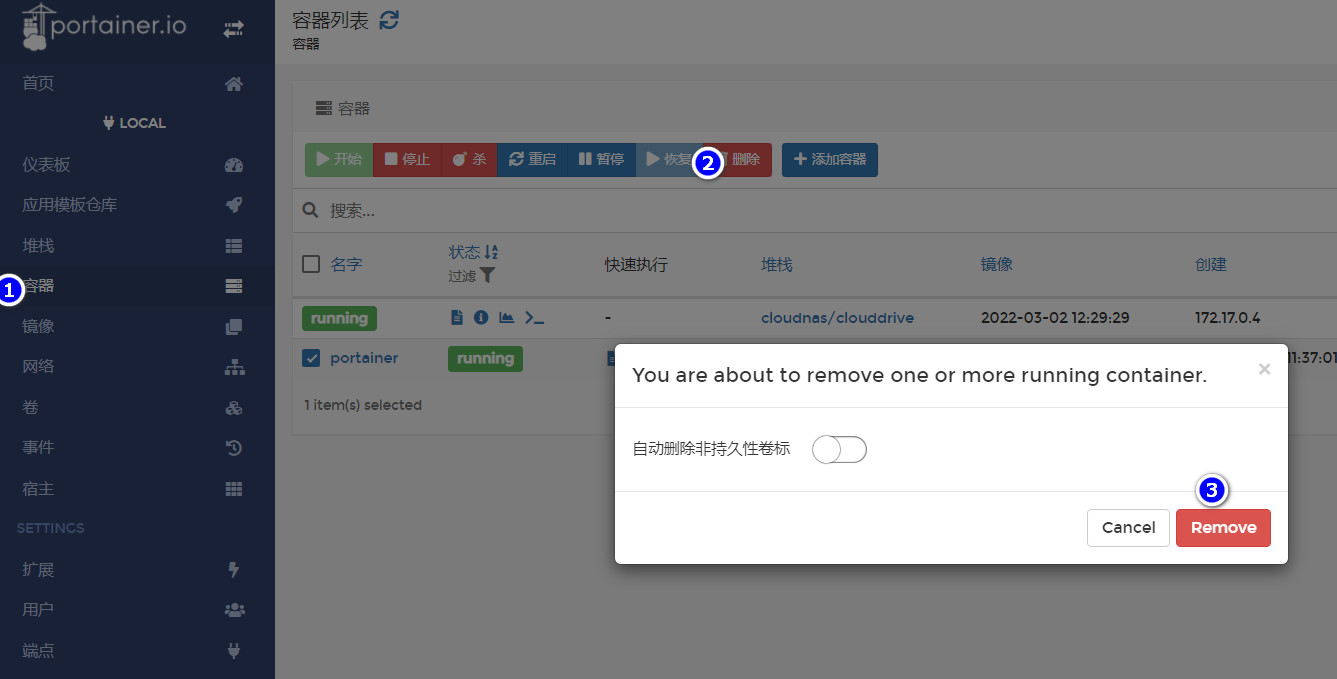
这个跑jellyfin转码的话能卡成幻灯片吧?
@哥斯拉确实 不过用不到转码 也基本不用jellyfin解码 拿来用infuse播放的
这个厉害了 家里还有一台 吃灰很久了
@xcx可以刷了玩玩 毕竟这玩意卖也卖不了多少钱
必须要先刷5.8才能刷5.9吗 直接刷5.9进不去
@Q28是的 必须按步骤
按照大哥的步骤刷的 啥都一样 就是到最后一步时 进不去本地ip:8096 打不开jellyfin
@27只哈士奇看下portainer面板里面jellyfin在运行没
portainer面板里面jellyfin 一点击运行就提示容器运行错误
制作完毕后把U盘插在玩客云挨着网口的那个USB上,给玩客云插上电源,首先是亮绿灯,然后是蓝紫闪烁,最后蓝色灯常亮就刷机完成了
请问这一步大约需要多久?我插上U盘后,绿灯变成黄灯就没反应了呢,要一直等着么?
@sugar我也这样,请问解决了吗
老哥能发个别的下载链接吗,d6快传链接我打不开,或者发邮箱1971939028@qq.com也行,谢谢老哥